Motion 사용 설명서
- 환영합니다
- Motion의 새로운 기능
-
- 생성기 사용 개요
- 생성기 추가하기
-
- 이미지 생성기 개요
- 커스틱 생성기
- 셀룰러 생성기
- 체커보드 생성기
- 구름 생성기
- 색입체 생성기
- 물방울 무늬의 동심원 모양 생성기
- 동심원 모양 생성기
- 그라디언트 생성기
- 그리드 생성기
- 일본풍 패턴 생성기
- 렌즈 플레어 생성기
- 만화 선 생성기
- 막 생성기
- 노이즈 생성기
- 단색 광선 생성기
- 옵 아트 1 생성기
- 옵 아트 2 생성기
- 옵 아트 3 생성기
- 겹쳐진 원 생성기
- 방사형 막대 생성기
- 부드러운 그라디언트 생성기
- 나선형 생성기
- 나선 효과 그리기 생성기
- 나선 효과 그리기 온스크린 컨트롤 사용하기
- 별 생성기
- 스트라이프 생성기
- 햇살 생성기
- Truchet 타일 생성기
- 이색 광선 생성기
- 수정된 생성기 저장하기
- 용어집
- 저작권

Motion에서 그라디언트 색상 및 불투명도 변경하기
그라디언트 편집기는 사용자 설정 스타일을 생성할 수 있는 유연하고 강력한 도구입니다.
그라디언트의 색상 변경하기
Motion에서 그라디언트 펼침 삼각형을 클릭하여 그라디언트 편집기를 표시하십시오.
그라디언트 편집기에서 색상 태그의 색상을 변경하려면 다음 중 하나를 수행하십시오.
색상 태그를 이중 클릭하십시오.
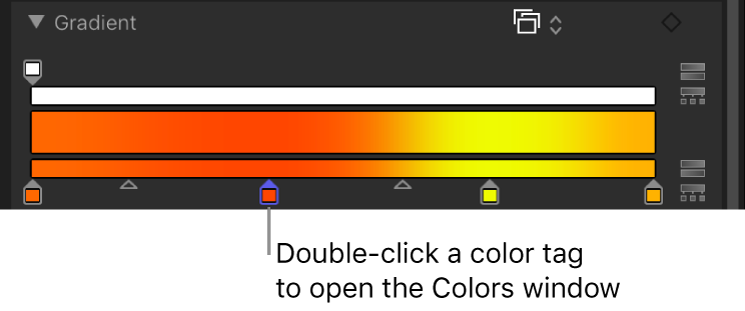
색상 윈도우가 나타납니다. 색상 윈도우를 사용하여 태그의 색상을 설정하십시오.
색상 태그를 클릭하고 색상 매개변수 이름 왼쪽에 있는 펼침 삼각형을 클릭한 다음 레드, 그린 및 블루 색상 채널 슬라이더를 조절하십시오.
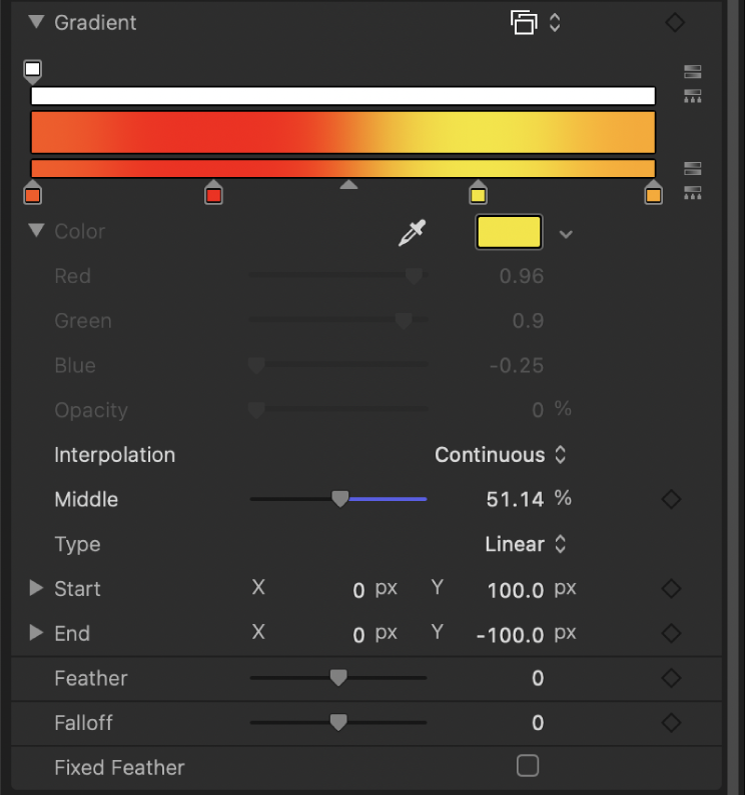
색상 태그를 Control-클릭하여 팝업 색상 팔레트를 표시하십시오. 팔레트에서 스포이드를 드래그하여 색상을 선택하십시오. 태그를 그레이스케일 색상으로 설정하려면 하단 팔레트에서 드래그하십시오.
색상 태그를 클릭한 다음 색상 저장소를 Control-클릭하여 팝업 색상 팔레트를 표시하십시오.
색상 태그를 클릭하고 스포이드 도구를 클릭한 다음 캔버스에서 색상을 클릭하십시오.
그라디언트의 불투명도 변경하기
Motion에서 불투명도 태그를 클릭하십시오.
불투명도 슬라이더가 활성화됩니다.
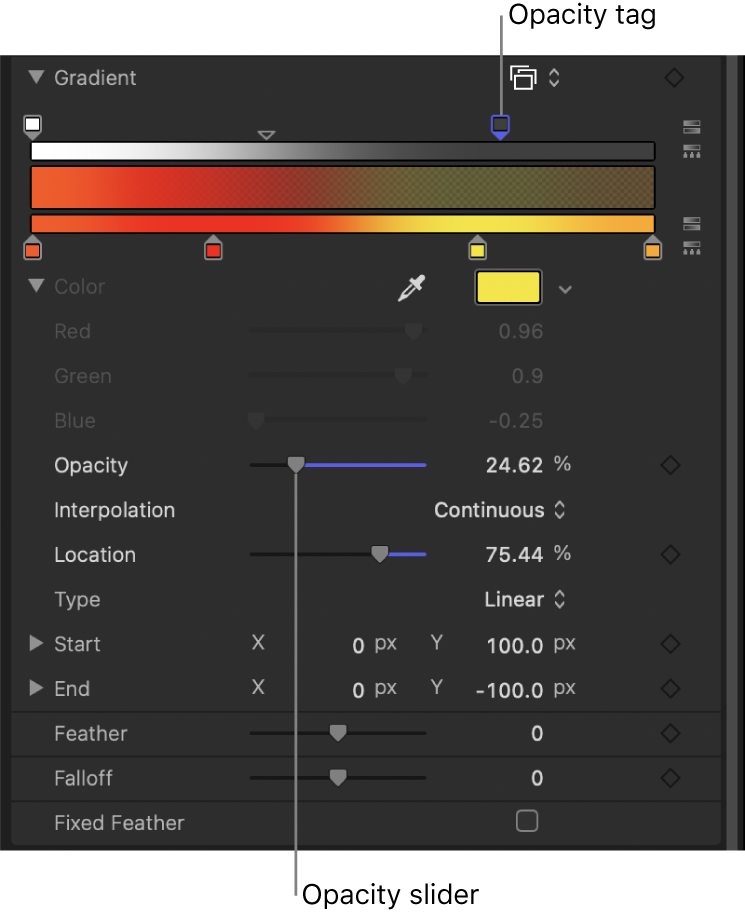
불투명도 슬라이더를 사용하여 투명도 레벨을 변경하십시오.
새로운 불투명도 값이 그라디언트 투명도에 반영됩니다.
팁: 불투명도 퍼센트가 낮을수록 투명도가 높아집니다.
색상 태그 추가 또는 제거하기
Motion에서 새로운 색상을 추가할 하단 그라디언트 막대에 포인터를 놓고 클릭하십시오.
새로운 색상 태그가 그라디언트에 추가됩니다.
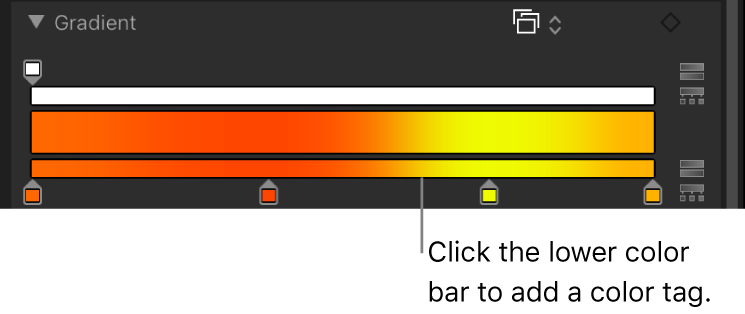
참고: 그라디언트 태그의 색상, 불투명도 및 위치를 애니메이션할 수 있지만 색상 태그 및 불투명도 태그의 수는 애니메이션할 수 없습니다.
그라디언트에 불투명도 태그 추가하기
Motion에서 태그를 추가할 불투명도 막대에 포인터를 놓고 클릭하십시오.
새로운 불투명도 태그가 그라디언트에 추가됩니다. 값을 조절하기 전까지 그라디언트 불투명도는 100%입니다.
그라디언트에서 색상 또는 불투명도 태그 제거하기
Motion에서 그라디언트 막대 반대 방향으로 태그를 드래그하십시오.
태그가 제거됩니다.